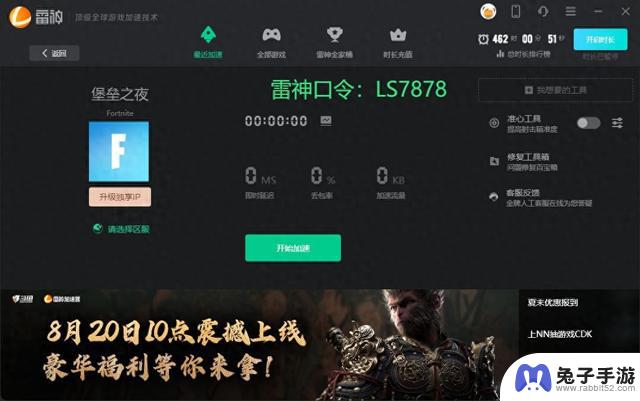苹果手机截屏技巧大揭秘:多种方法轻松捕捉精彩瞬间【详细教程】
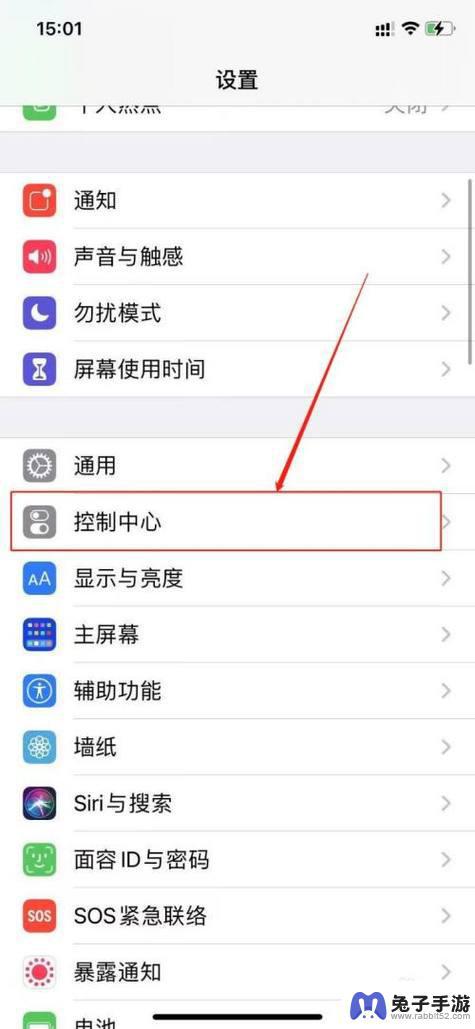
在现代社会,智能手机已经成为我们生活中不可或缺的一部分。苹果手机凭借其独特的设计和强大的功能,赢得了全球用户的喜爱。在日常使用中,截屏功能是一个非常实用的工具,它可以帮助我们快速保存重要信息、分享有趣的内容或记录下精彩的瞬间。本文将详细介绍苹果手机的截屏方法、技巧以及一些常见问题的解决方案。
一、苹果手机截屏的基本方法1. 使用物理按键截屏苹果手机的截屏功能主要通过物理按键来实现。不同型号的苹果手机可能会有些许差异,但基本操作步骤是相似的。
1.1 iPhone X及以后的型号对于iPhone X及以后的型号,截屏的步骤如下:
找到侧边按钮和音量加按钮:侧边按钮位于手机的右侧,音量加按钮位于左侧。同时按下这两个按钮:在屏幕上快速按下侧边按钮和音量加按钮。听到快门声或看到屏幕闪烁:这表示截屏成功。查看截屏:截屏后的图片会自动保存到“照片”应用中,您可以在“相册”中找到它。1.2 iPhone 8及之前的型号对于iPhone 8及之前的型号,截屏的步骤如下:
找到Home键和电源按钮:Home键位于手机的正面,电源按钮位于手机的顶部或右侧。同时按下这两个按钮:在屏幕上快速按下Home键和电源按钮。听到快门声或看到屏幕闪烁:这表示截屏成功。查看截屏:截屏后的图片同样会保存到“照片”应用中。2. 使用辅助触控截屏对于一些用户来说,物理按键可能不太方便。苹果手机还提供了辅助触控功能,可以通过屏幕上的虚拟按钮来截屏。
2.1 开启辅助触控 打开“设置”:在主屏幕上找到并点击“设置”应用。选择“辅助功能”:在设置菜单中找到“辅助功能”选项。点击“触控”:在辅助功能菜单中选择“触控”。启用“辅助触控”:打开“辅助触控”开关,屏幕上会出现一个虚拟按钮。2.2 使用辅助触控截屏 点击辅助触控按钮:在屏幕上找到并点击虚拟的辅助触控按钮。选择“设备”:在弹出的菜单中选择“设备”选项。点击“更多”:在设备菜单中找到“更多”选项。选择“截屏”:点击“截屏”即可完成截屏操作。二、截屏后的处理截屏完成后,您可以对截屏进行编辑、分享或删除。以下是一些常见的操作:
1. 编辑截屏截屏后,您可以立即对其进行编辑。截屏完成后,左下角会出现一个缩略图,点击它即可进入编辑界面。
1.1 添加标注在编辑界面中,您可以使用各种工具进行标注:
画笔工具:选择画笔工具,可以用手指在截屏上进行涂鸦或标记。文本工具:点击文本工具,可以在截屏上添加文字说明。形状工具:使用形状工具,可以添加矩形、圆形等形状,突出重要信息。1.2 裁剪截屏如果您只想保留截屏的一部分,可以使用裁剪工具:
点击裁剪图标:在编辑界面中找到裁剪图标。调整裁剪框:拖动裁剪框的边缘,选择您想保留的部分。确认裁剪:点击“完成”以保存裁剪后的截屏。2. 分享截屏截屏完成后,您可以通过多种方式分享给朋友或社交媒体:
点击分享按钮:在编辑界面或照片应用中,找到分享按钮。选择分享方式:可以选择通过信息、邮件、社交媒体等方式分享截屏。选择联系人或平台:根据您的选择,选择要分享的联系人或平台。3. 删除截屏如果您不再需要某个截屏,可以将其删除:
打开“照片”应用:找到并打开“照片”应用。找到截屏:在相册中找到“截屏”相册,找到您想删除的截屏。点击删除按钮:选择截屏后,点击删除按钮,确认删除。三、截屏的实用技巧1. 截取长屏在某些情况下,您可能需要截取长屏内容,例如网页、聊天记录等。虽然苹果手机本身不支持长截屏,但可以通过第三方应用来实现。
1.1 使用第三方应用在App Store中,有许多应用可以帮助您实现长截屏功能,例如“长截屏”、“网页截屏”等。下载并安装这些应用后,您可以按照应用的指引进行操作。
2. 截屏时录制屏幕如果您想要记录屏幕上的动态内容,可以使用屏幕录制功能。苹果手机提供了内置的屏幕录制功能,您可以通过以下步骤开启:
打开“设置”:在主屏幕上找到并点击“设置”应用。选择“控制中心”:在设置菜单中找到“控制中心”选项。点击“自定控制”:在控制中心菜单中选择“自定控制”。添加“屏幕录制”:找到“屏幕录制”选项,点击左侧的“+”号将其添加到控制中心。2.1 开始录制 打开控制中心:在iPhone X及以后的型号中,从屏幕右上角向下滑动;在iPhone 8及之前的型号中,从屏幕底部向上滑动。点击屏幕录制按钮:找到屏幕录制按钮,点击它开始录制。停止录制:再次点击屏幕录制按钮或在状态栏中点击红色录制图标,确认停止录制。录制完成后,视频会自动保存到“照片”应用中,您可以进行编辑和分享。
四、常见问题解答1. 截屏后找不到图片怎么办?如果您截屏后找不到图片,可以尝试以下方法:
检查“照片”应用:打开“照片”应用,查看“相册”中的“截屏”相册。使用搜索功能:在“照片”应用中使用搜索功能,输入“截屏”进行搜索。重启手机:如果仍然找不到,尝试重启手机,有时系统会出现小故障。2. 截屏时无法成功怎么办?如果您在截屏时遇到问题,可以尝试以下解决方案:
检查按键是否正常:确保侧边按钮和音量加按钮正常工作。更新系统:检查您的手机是否有可用的系统更新,及时更新可能解决问题。重置设置:如果问题依然存在,可以尝试重置所有设置,但请注意这将清除您的个性化设置。3. 如何截取特定应用的内容?在某些应用中,您可能无法直接截屏,例如某些视频播放应用。此时可以尝试以下方法:
使用第三方应用:一些第三方应用可能提供特定内容的截屏功能。使用相机拍照:如果无法截屏,可以使用相机拍照的方式记录内容。五、总结截屏功能在苹果手机中是一个非常实用的工具,能够帮助用户快速保存和分享信息。无论是通过物理按键、辅助触控,还是使用第三方应用,截屏操作都非常简单。通过本文的介绍,您应该能够熟练掌握苹果手机的截屏技巧,并能够处理截屏后的各种操作。
希望这篇文章能够帮助您更好地使用苹果手机的截屏功能,提升您的使用体验。无论是工作、学习还是娱乐,截屏都能为您带来便利,让您轻松记录生活中的每一个精彩瞬间。文章摘自:http://js315.com.cn/zcjh/190236.html